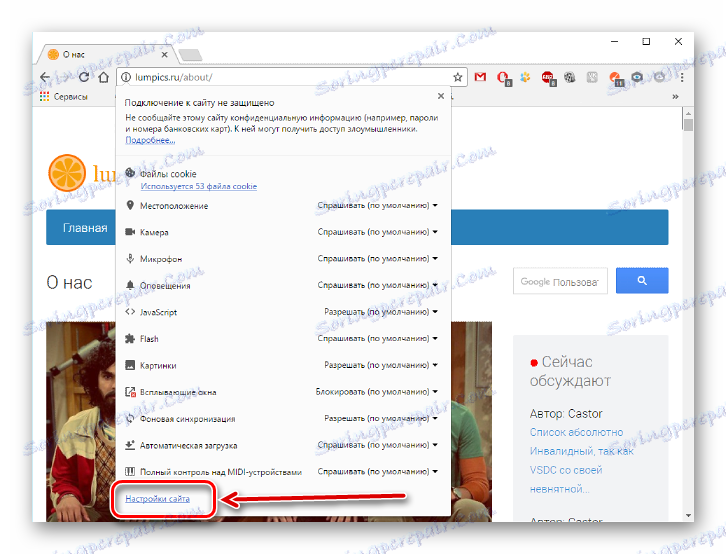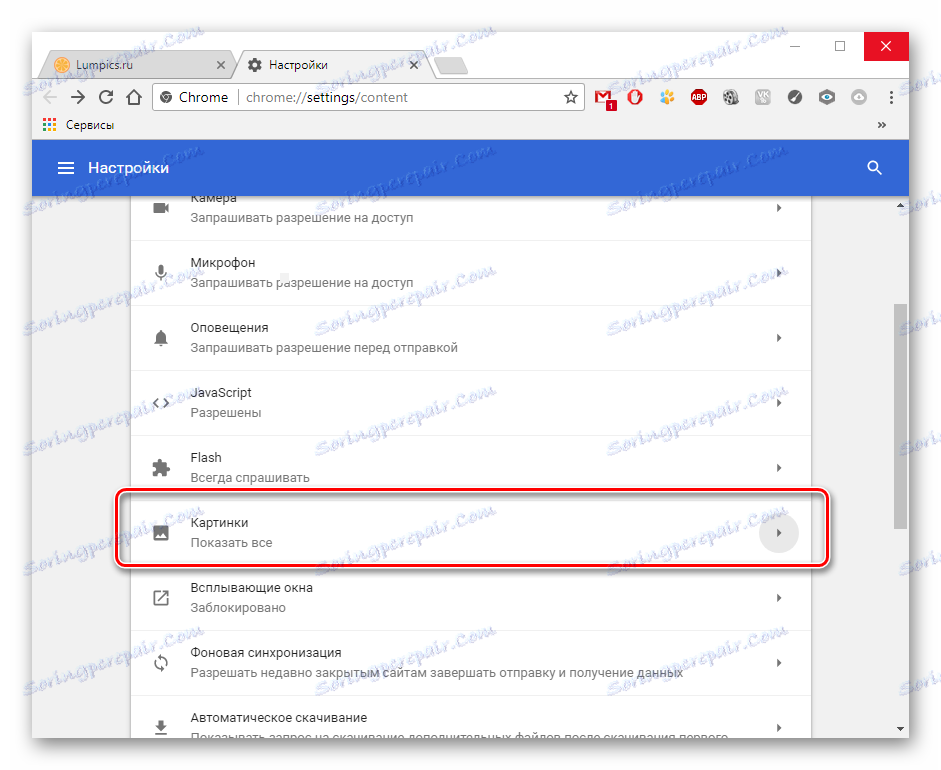چرا تصاویر در مرورگر نمایش داده نمی شوند
در برخی موارد، کاربران ممکن است هنگامی که تصاویر دیگر در مرورگر وب نمایش داده نشوند مشکلی ایجاد نکنند. به این معنی که صفحه دارای متن است، اما تصاویری وجود ندارد. در ادامه به نحوه فعال سازی تصاویر در مرورگر نگاه می کنیم.
محتوا
درج تصاویر در مرورگر
دلایل زیادی برای تصاویر از دست رفته وجود دارد، به عنوان مثال، این ممکن است به دلیل نصب برنامه های افزودنی، تغییرات در تنظیمات مرورگر، مشکلات در سایت و غیره باشد. بیایید بفهمیم که در این وضعیت چه می توان کرد.
روش 1: پاک کردن کوکی ها و کش
مشکلات سایت های بارگیری را می توان با پاک کردن کوکی ها و فایل های حافظه پنهان حل کرد. مقالات زیر به شما کمک می کند پاک کردن زباله های ناخواسته.
جزئیات بیشتر:
پاک کردن کش در مرورگر
کوکی ها در مرورگر چیست؟
روش 2: مجوز برای آپلود تصاویر را بررسی کنید
بسیاری از مرورگرهای محبوب اجازه می دهد تصاویر تصاویر را برای وب سایت ها غیرفعال کنید تا سرعت بارگذاری صفحه وب را افزایش دهید. بیایید ببینیم چگونه صفحه نمایش تصاویر را مجددا فعال کنیم.
- باز کردن موزیلا فایرفاکس در یک سایت خاص و در سمت چپ آدرس آن، روی «نمایش اطلاعات» کلیک کنید و روی فلش کلیک کنید.
- بعد، "جزئیات" را انتخاب کنید.
- یک پنجره باز خواهد شد که در آن شما باید به برگه مجوز بروید و مشخص کنید اجازه در ستون بارهای تصاویر .
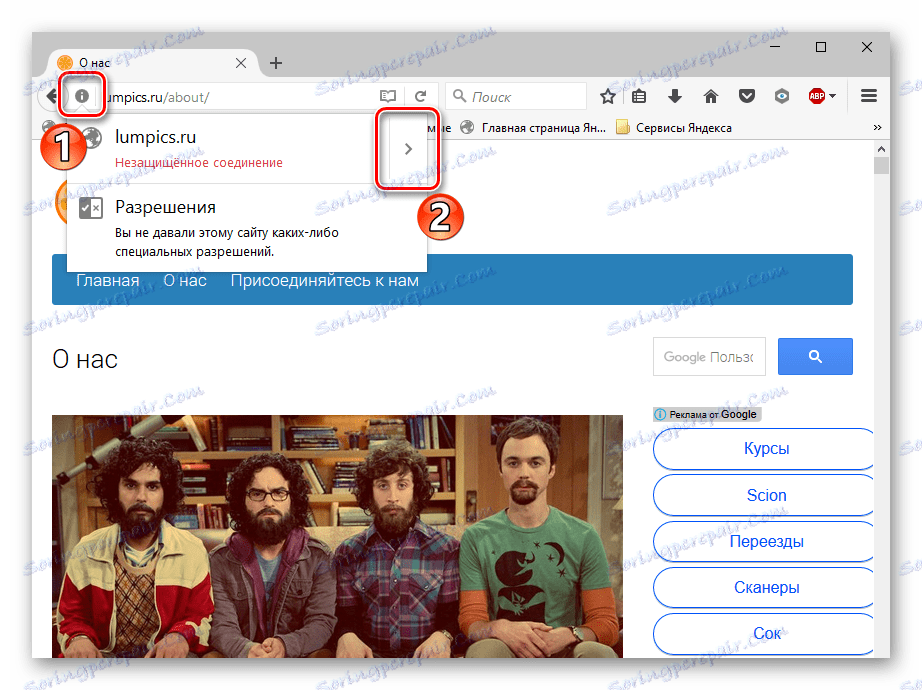
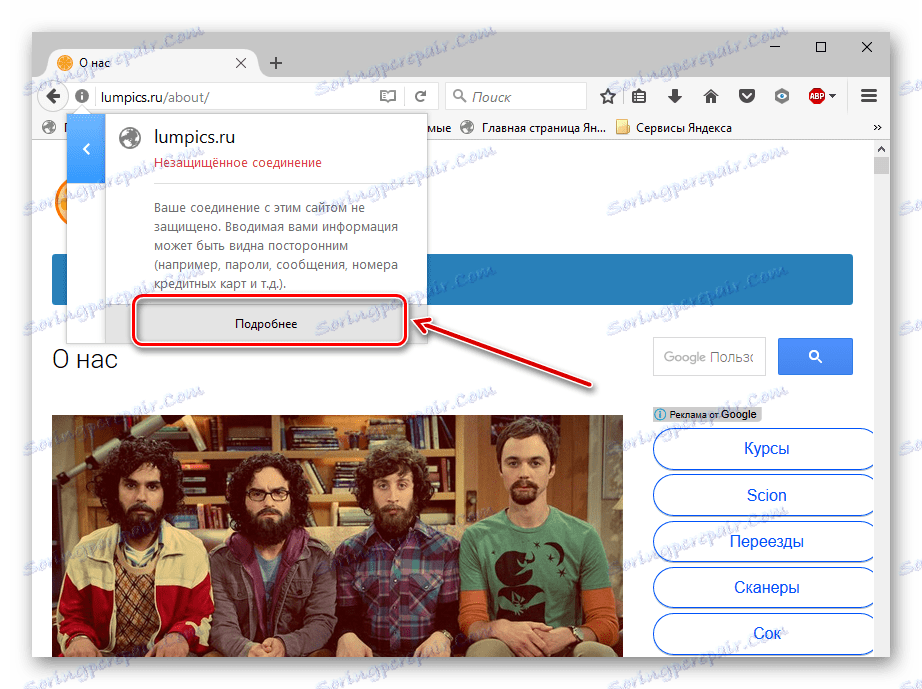
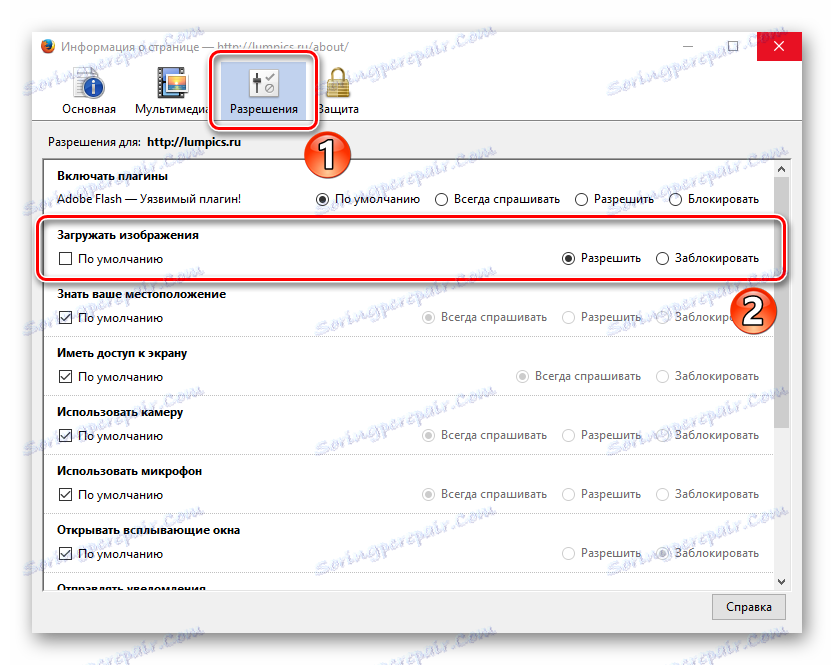
اقدامات مشابه باید انجام شود گوگل کروم .
- ما Google Chrome را در هر سایت و نزدیک به آدرس آن که بر روی نماد «اطلاعات در مورد سایت» کلیک میکنیم، راه می دهیم.
- پیوند "تنظیمات سایت" را دنبال کنید
![تنظیمات سایت در Google Chrome]()
و در برگه باز، بخش «تصاویر» را جستجو کنید .
![نمایش موارد در تنظیمات Google Chrome]()
مشخص کنید "نمایش همه"
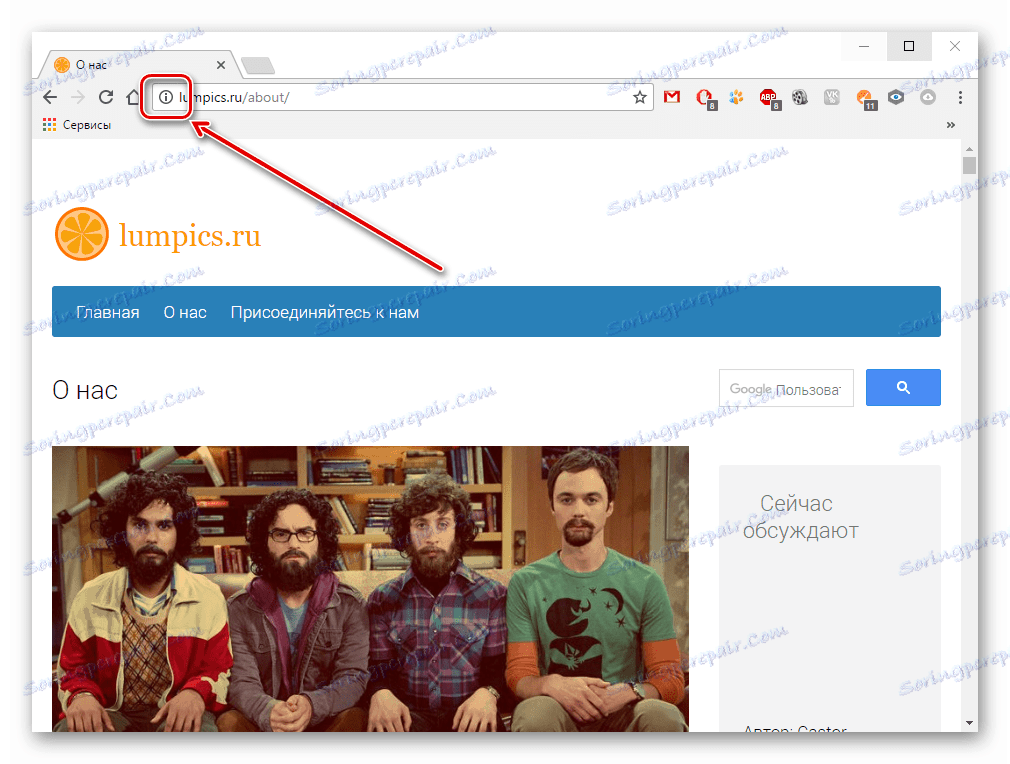
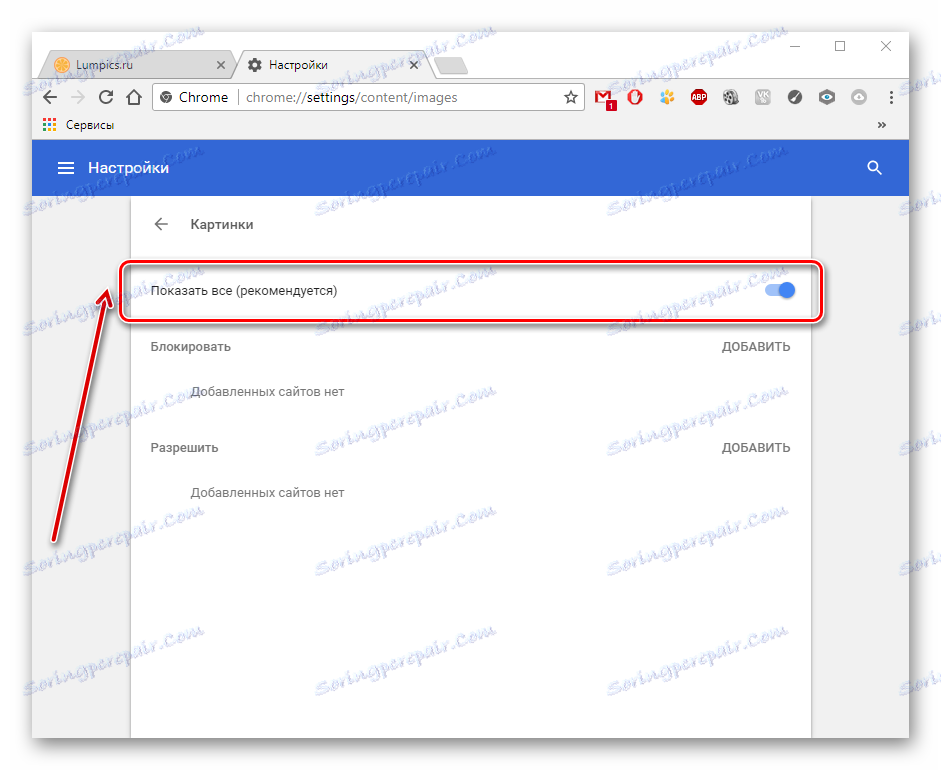
در یک مرورگر وب اپرا اقدامات کمی متفاوت انجام می شود.
- روی «منو» کلیک کنید - «تنظیمات» .
- به بخش "سایت ها" و در بخش "عکس" بروید، گزینه "نمایش" را تیک بزنید.
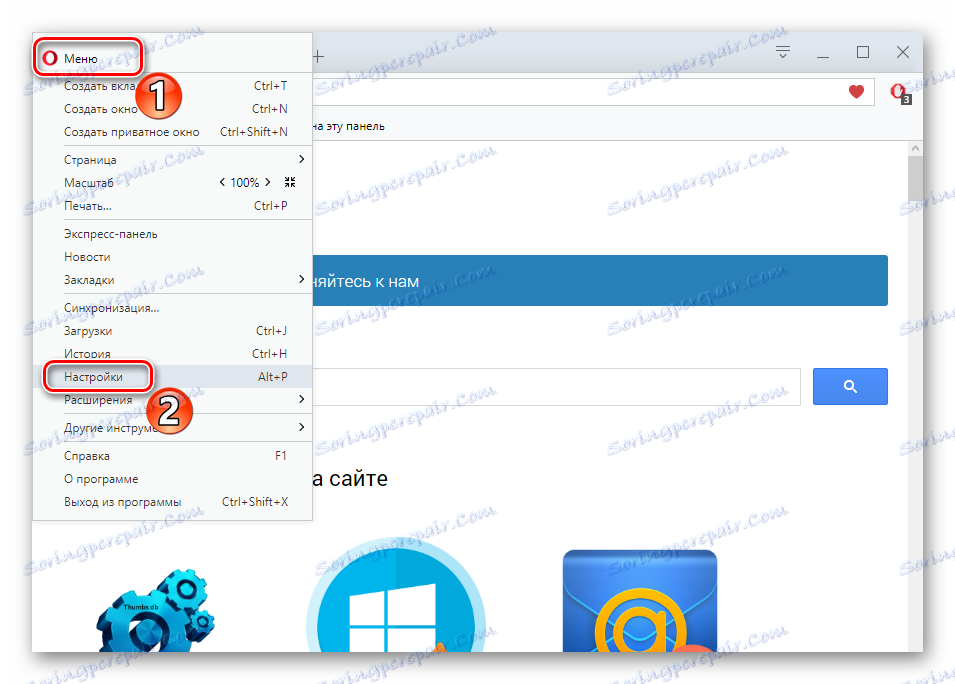
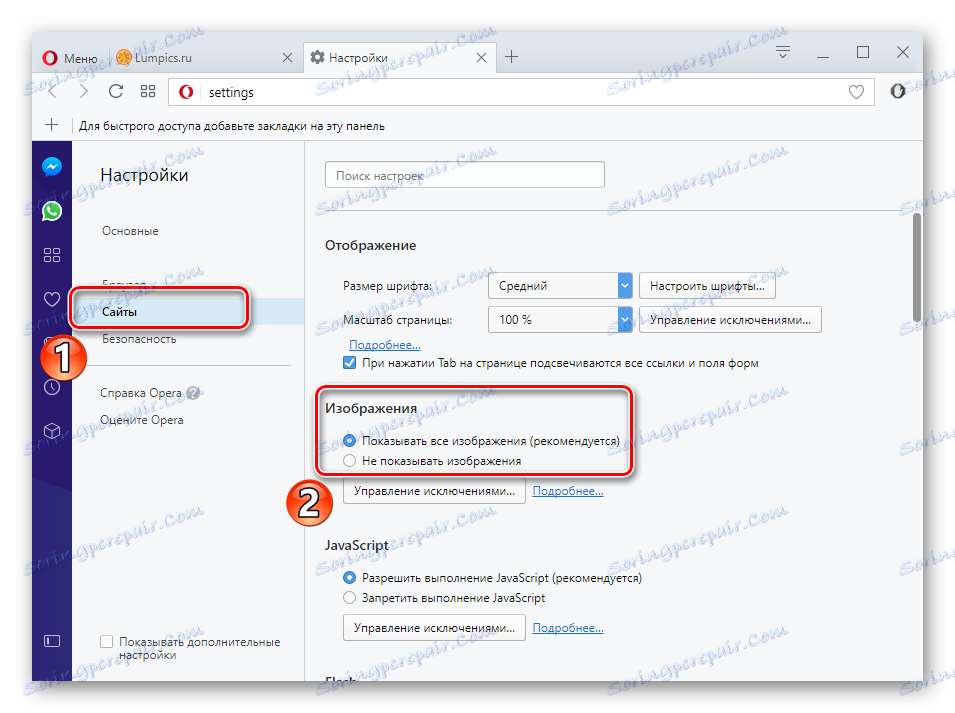
در مرورگر Yandex دستورالعمل شبیه به موارد قبلی خواهد بود.
- هر سایت را باز کنید و روی آیکون "Connection" در کنار آدرس کلیک کنید.
- در کادر ظاهر شده، روی "جزئیات" کلیک کنید.
- ما به دنبال آیتم "تصاویر" هستیم و گزینه "به طور پیش فرض (اجازه)" را انتخاب می کنیم .
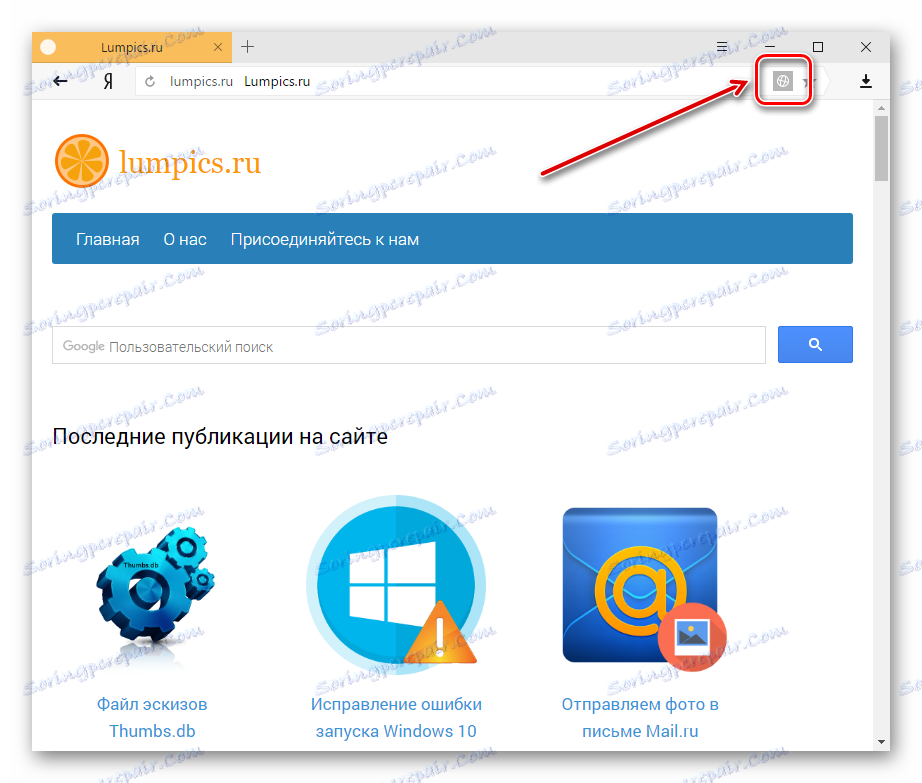
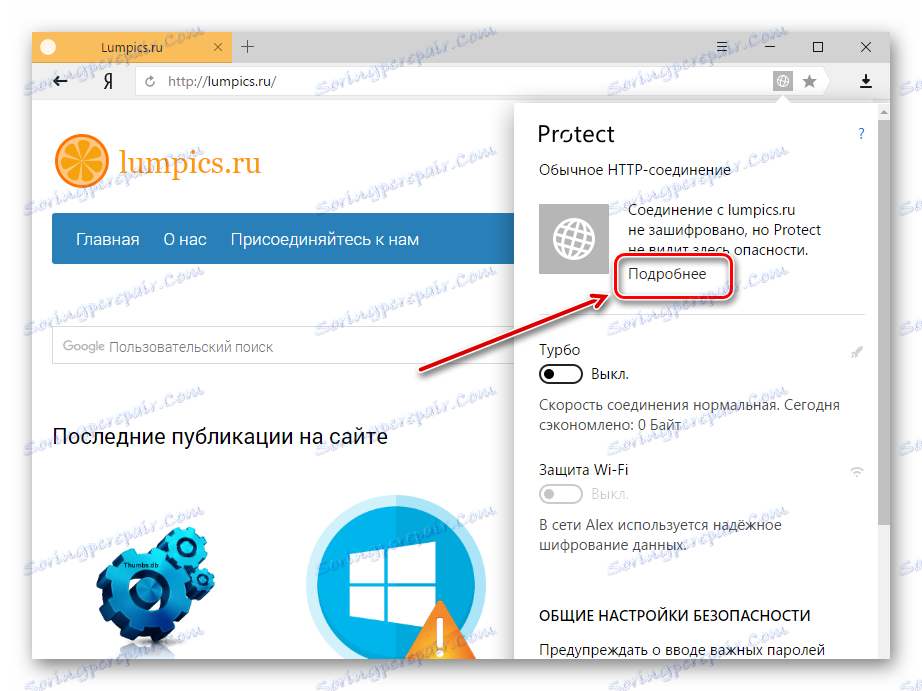
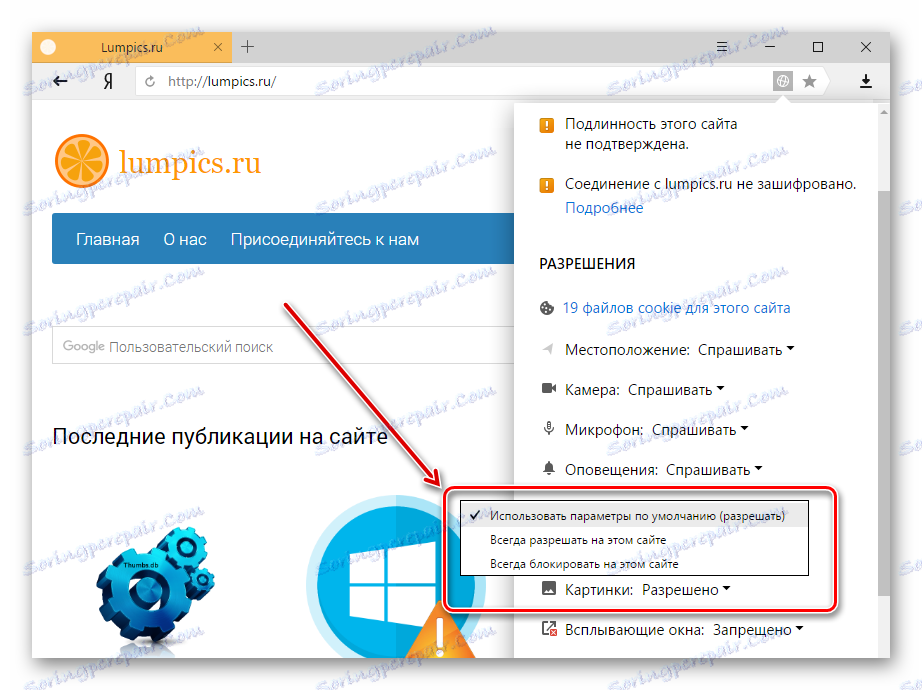
روش 3: بررسی برنامه های افزودنی
برنامه افزودنی یک برنامه است که عملکرد مرورگر را افزایش می دهد. اتفاق می افتد که عملکرد افزونه ها شامل مسدود کردن برخی از عناصر لازم برای عملکرد عادی سایت ها می شود. در اینجا چند پسوند وجود دارد که می توانند غیرفعال شوند: Adblock ( Adblock Plus )، NoScript و غیره اگر افزونه های فوق در مرورگر فعال نباشند، اما مشکل هنوز وجود دارد، توصیه می شود که تمام افزونه ها را غیرفعال کنید و آنها را به صورت یک به یک غیرفعال کنید تا بدانید کدام یک باعث خطا می شود. شما می توانید در مورد نحوه حذف پسوندهای در رایج ترین مرورگرهای وب بیشتر بدانید - گوگل کروم ، مرورگر Yandex ، اپرا . و سپس دستورالعملهایی را برای حذف افزودنیها در موزیلا فایرفاکس در نظر بگیرید.
- مرورگر را باز کرده و روی "منو" کلیک کنید - افزودنیها .
- در کنار نصب شده یک دکمه "حذف" وجود دارد .
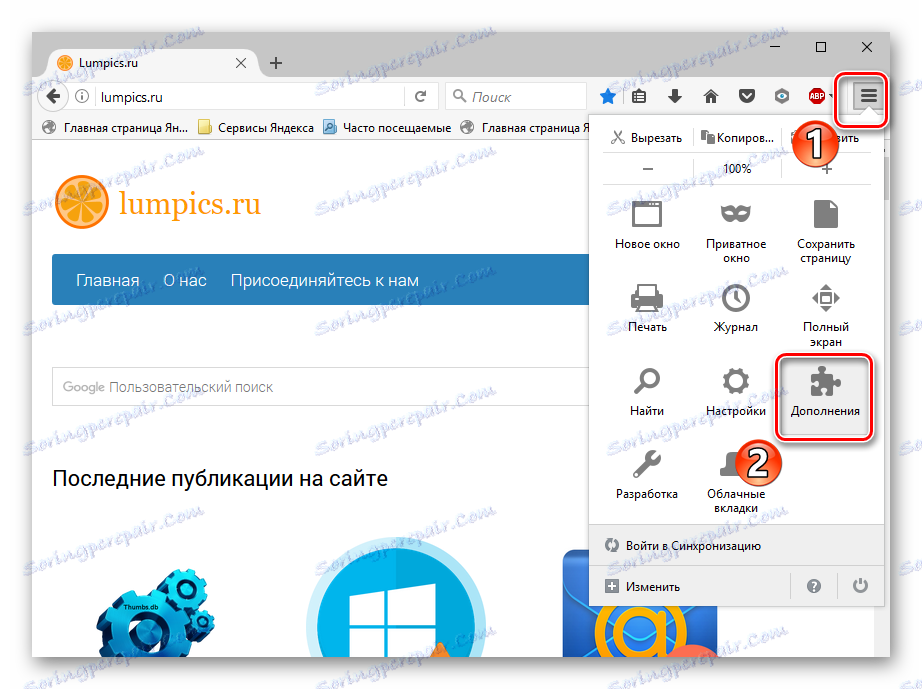
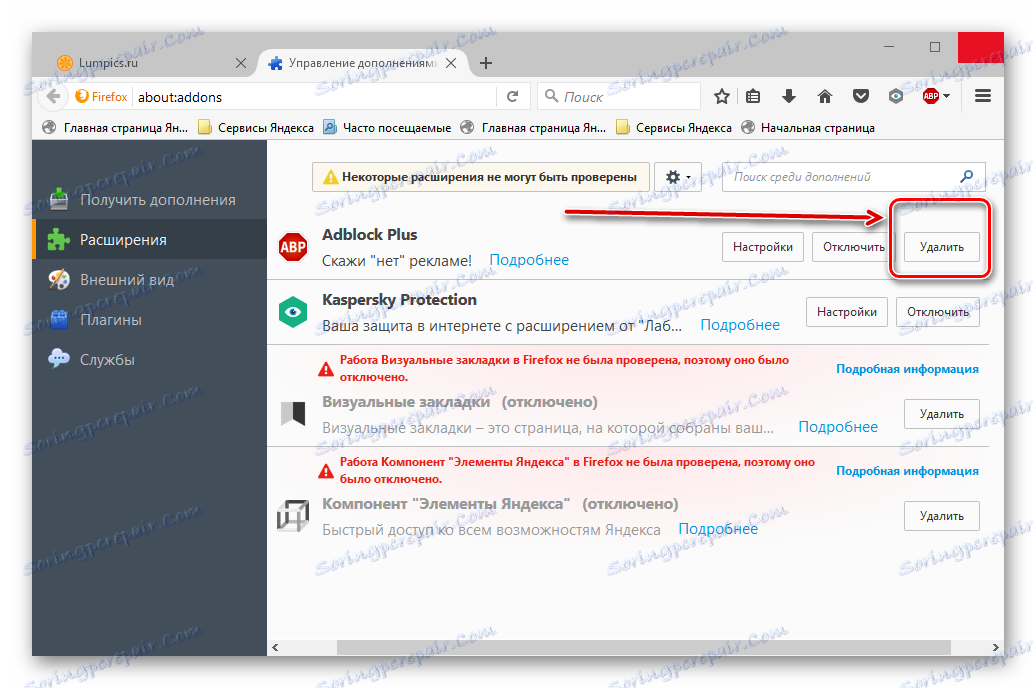
روش 4: جاوا اسکریپت را فعال کنید
برای اینکه بسیاری از توابع در مرورگر به درستی کار کنند، باید جاوا اسکریپت را فعال کنید. این زبان برنامه نویسی صفحات وب را حتی بیشتر کاربردی می کند، اما اگر آن را غیر فعال کنید، محتوای صفحات محدود خواهد شد. نکات زیر در مورد نحوه فعال سازی جاوا اسکریپت.
جزئیات بیشتر: جاوا اسکریپت را فعال کنید
برای مثال، در مرورگر یندکس، اقدامات زیر انجام می شود:
- در صفحه اصلی مرورگر وب، "افزودنیها" را باز کنید ، و سپس "تنظیمات" .
- در انتهای صفحه روی لینک «پیشرفته» کلیک کنید.
- در قسمت "اطلاعات شخصی" روی "تنظیمات" کلیک کنید .
- در علامت خط جاوا اسکریپت آیتم "اجازه" را انتخاب کنید . در پایان، روی «پایان» کلیک کنید و صفحه را برای تغییرات به کار ببندید .
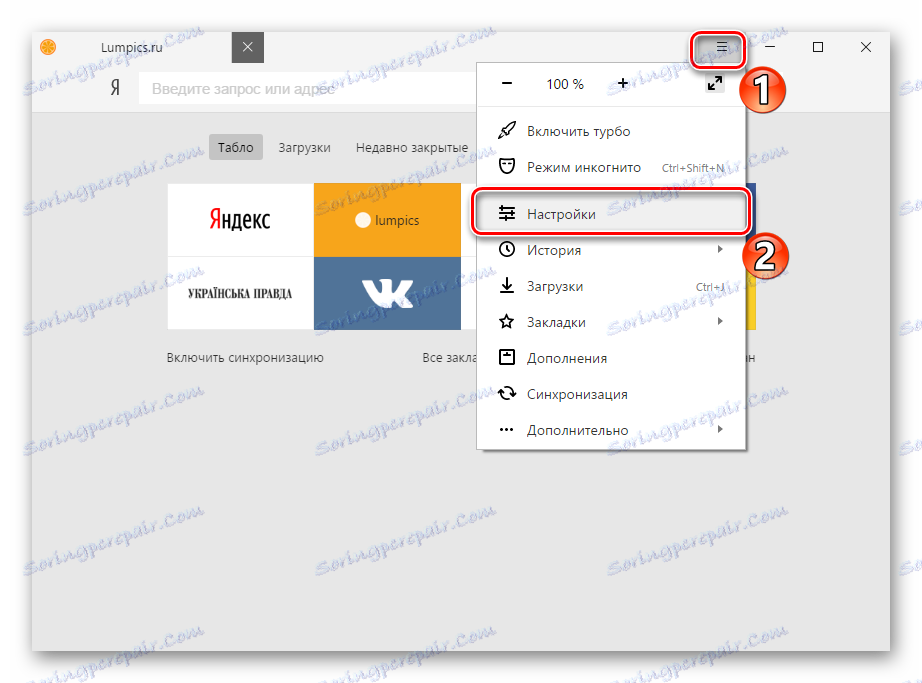
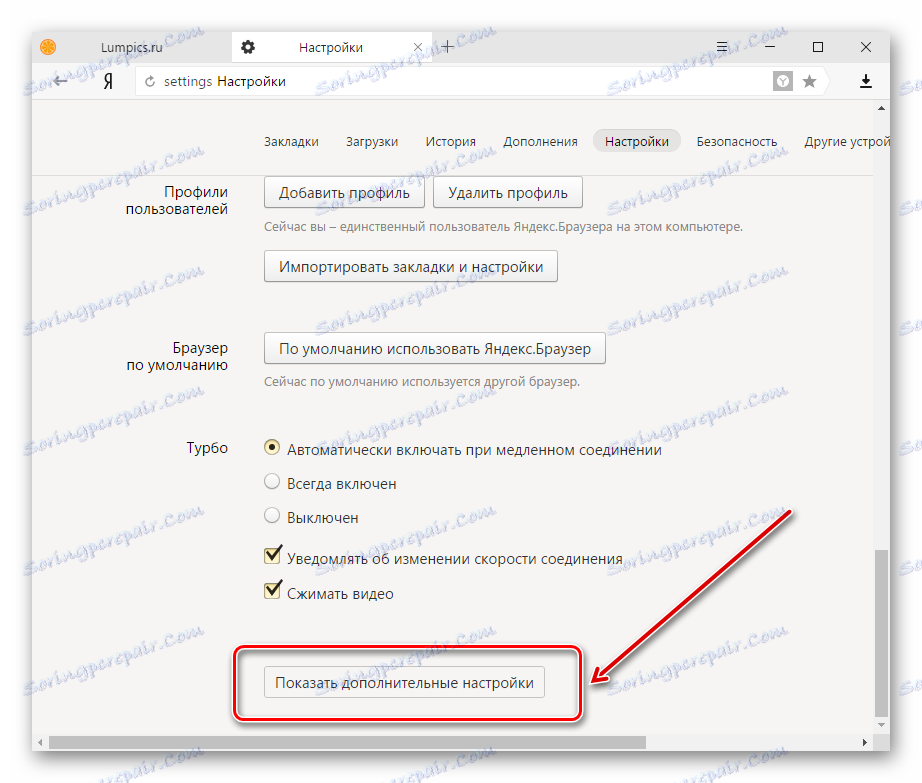
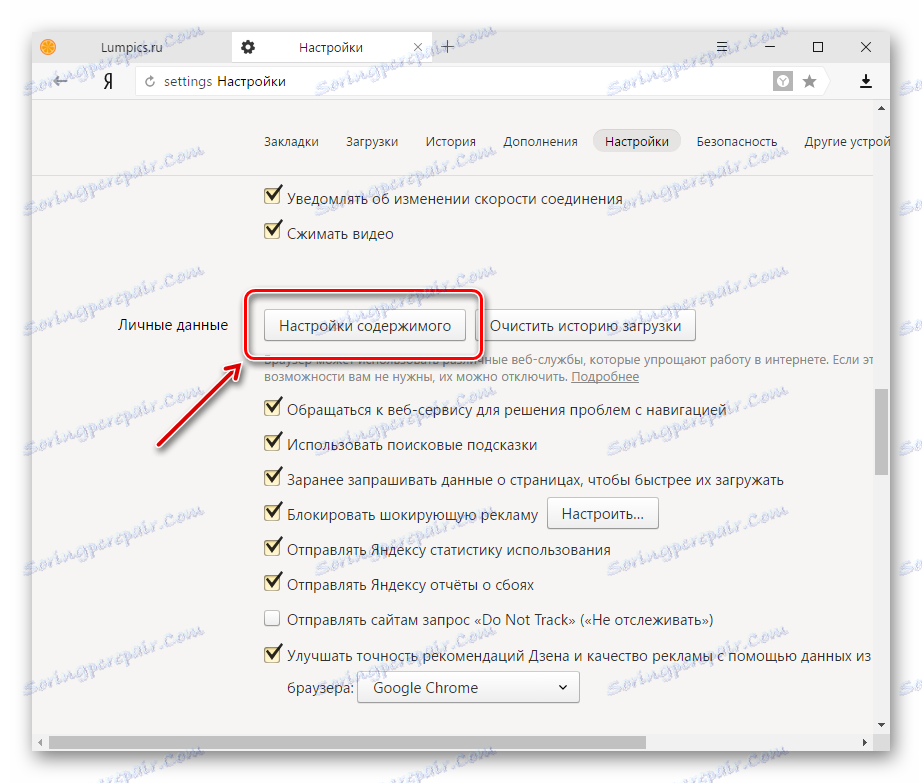
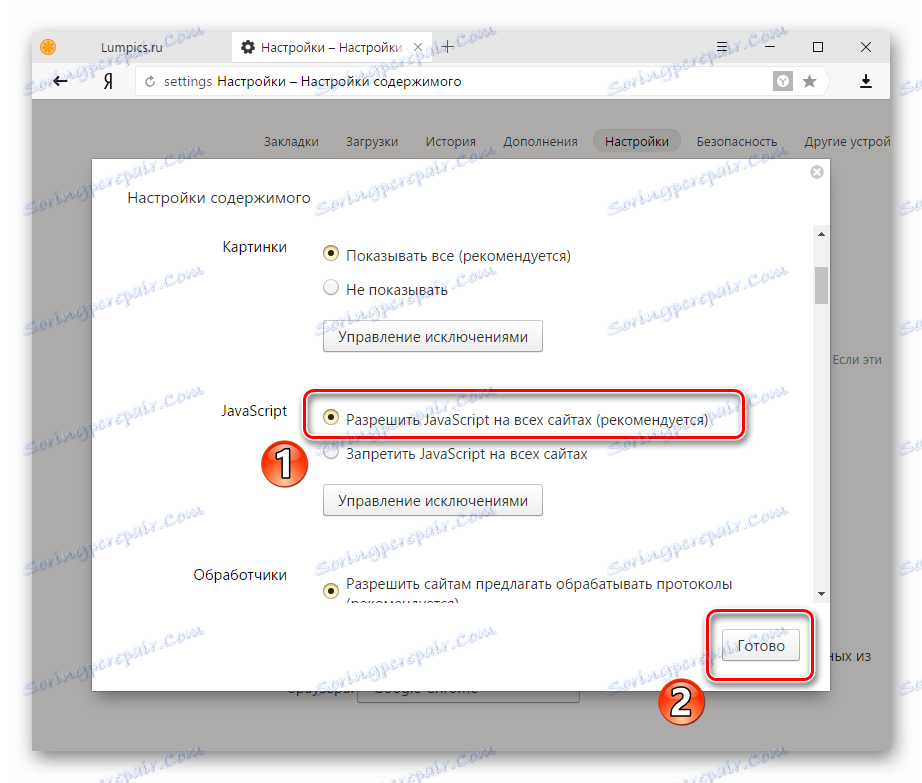
بنابراین شما می دانید که اگر تصاویر در مرورگر نمایش داده نمی شود چه کاری انجام دهید.